今天在做測試的時候boss讓我這個菜鳥做vs2015下c#的單元測試,並且給了我參考http://www.cnblogs.com/kingmoon/archive/2011/05/13/2045278.html 但是我現在用的ide是vs2015,一般的單元測試與vs2010相同,在進行到數據驅動的 ...
今天在做測試的時候boss讓我這個菜鳥做vs2015下c#的單元測試,並且給了我參考http://www.cnblogs.com/kingmoon/archive/2011/05/13/2045278.html
但是我現在用的ide是vs2015,一般的單元測試與vs2010相同,在進行到數據驅動的單元測試時,感覺這兩個版本ide有很多不同,百度博客也無法得到答案,我又請示boss,boss讓我查msdn,菜鳥gawain第一次查看msdn這種高級東西,msdn上面對於單元測試和數據驅動的單元測試講的都很詳細,但是很少有人耐心讀完,而且據我發現,官方的做法是基於代碼配置的數據驅動,我相信大多數小白在沒有圖的講解下很難理解,所以把我的過程總結一下。
對於簡單的單元測試部分不做講解,與上面鏈接中vs2010的方法完全相同。
我這裡只展示“可視化操作結合配置實現數據驅動的單元測試”:
首先創建一個c#項目CUnitTest用於測試,在這裡我們選擇進行單元測試的方法是Add(int a,int b):
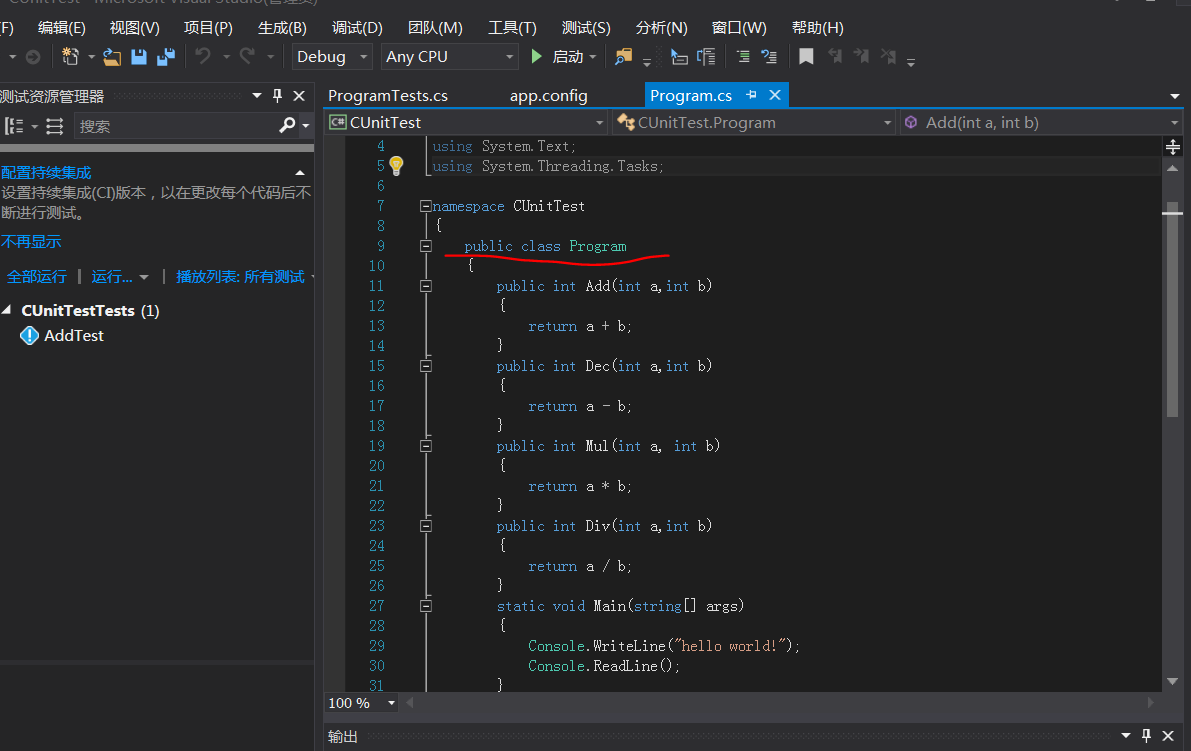
右鍵解決方案,添加,新建項目

新建單元測試項目
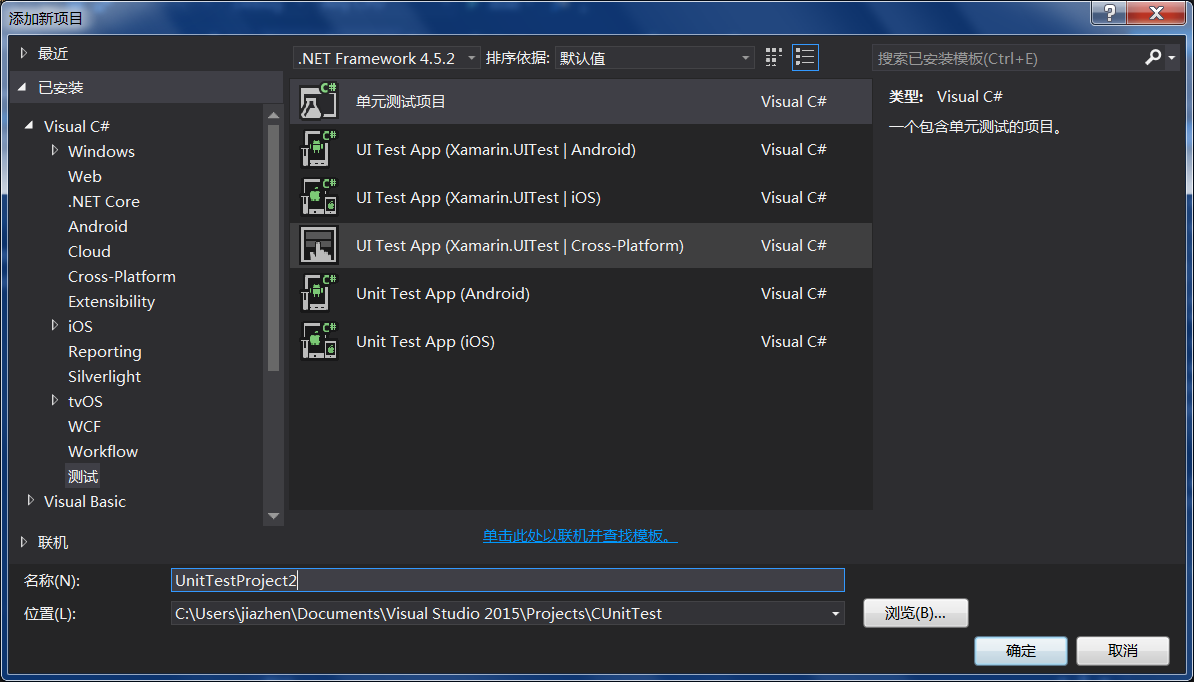
在項目中選擇添加新數據源:

點擊新建連接:
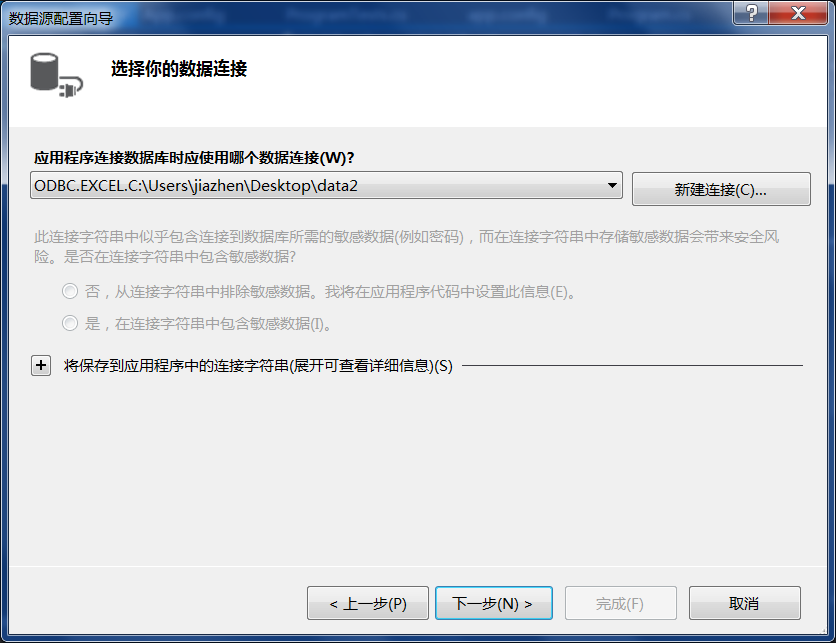
我這裡使用的是excel的數據驅動,所以選擇microsoft odbc數據源,單擊確定

選擇“使用連接字元串”,點擊生成:
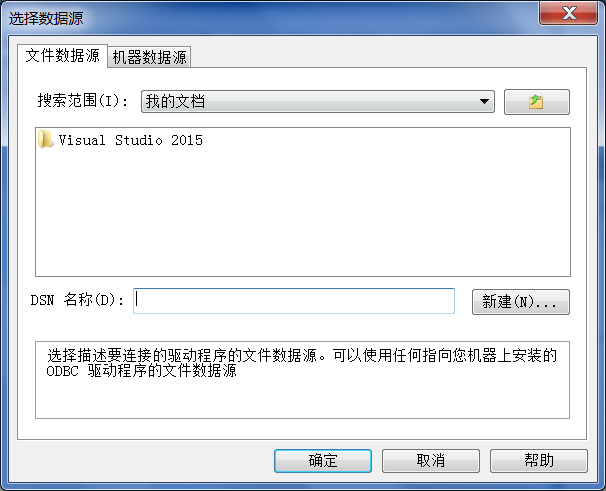
選擇microsoft excel driver:
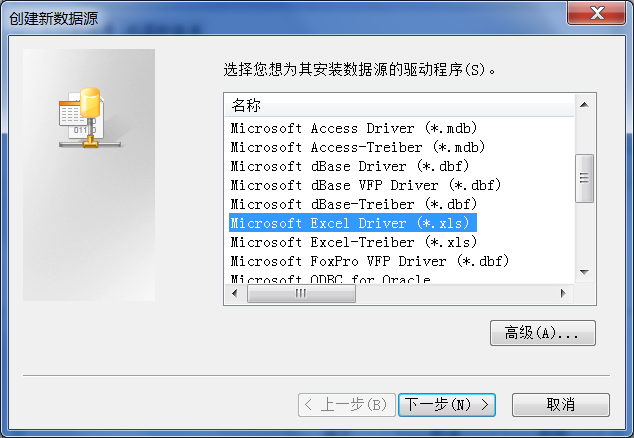
點擊下一步
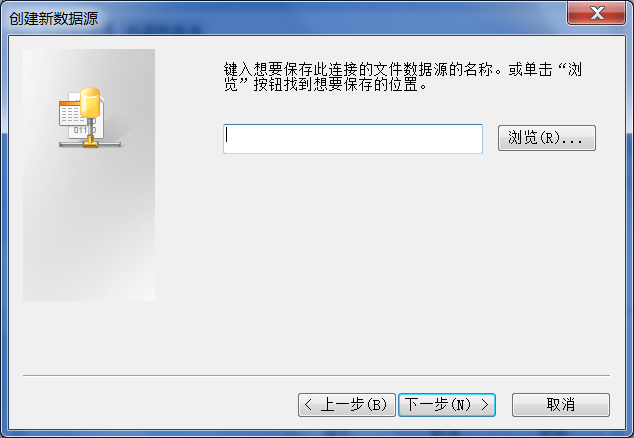
點擊瀏覽

保存為datatest
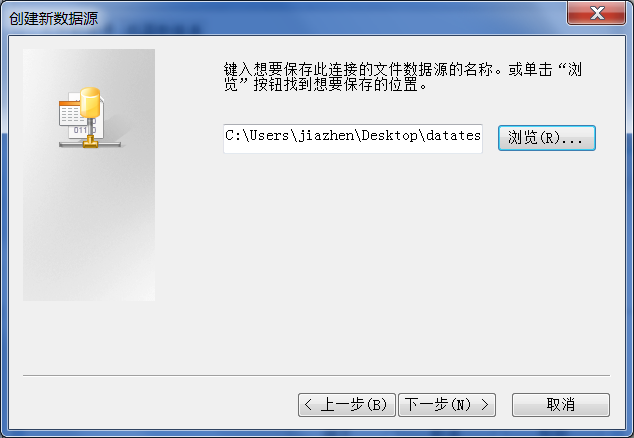
點擊下一步,完成
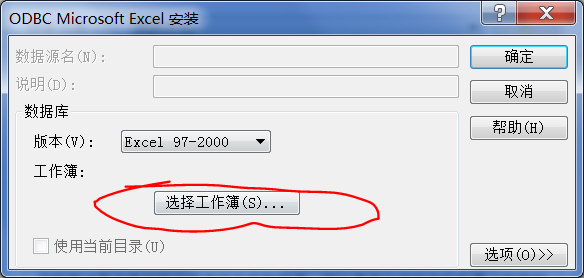
選擇工作簿,在桌面新建名為data2.xls數據源,測試數據如下
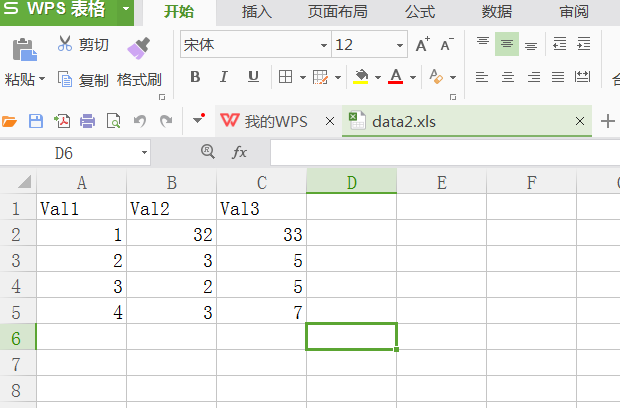
選擇該工作簿
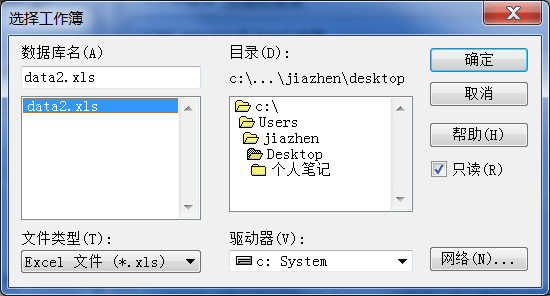
然後一路確認,到下麵步驟,輸入電腦管理員密碼
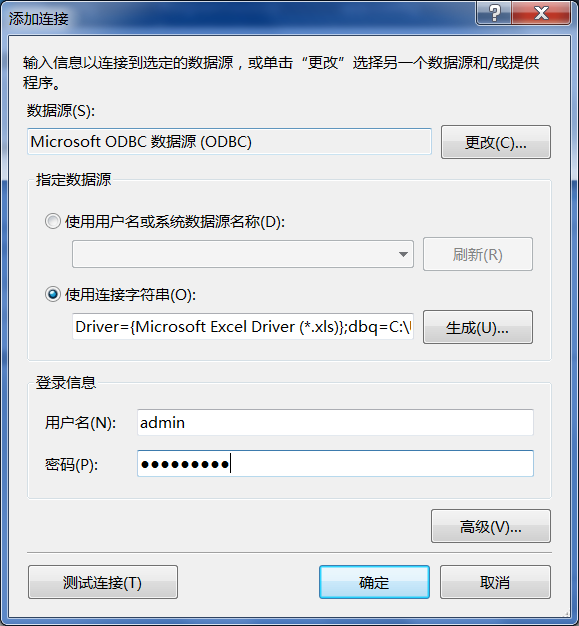
測試連接成功,點擊確認
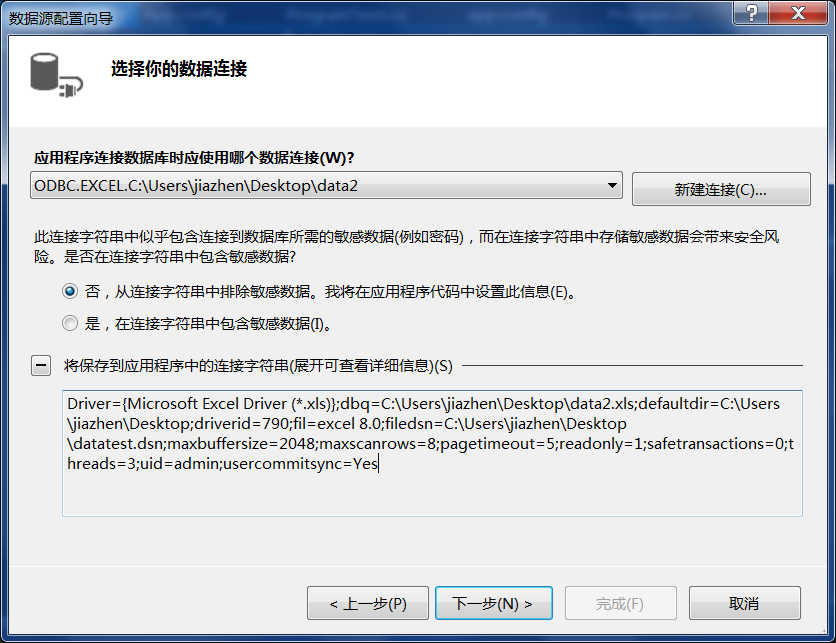
一直點擊“下一步”,直到完成
此時打開右側解決方案,測試項目下的app.config
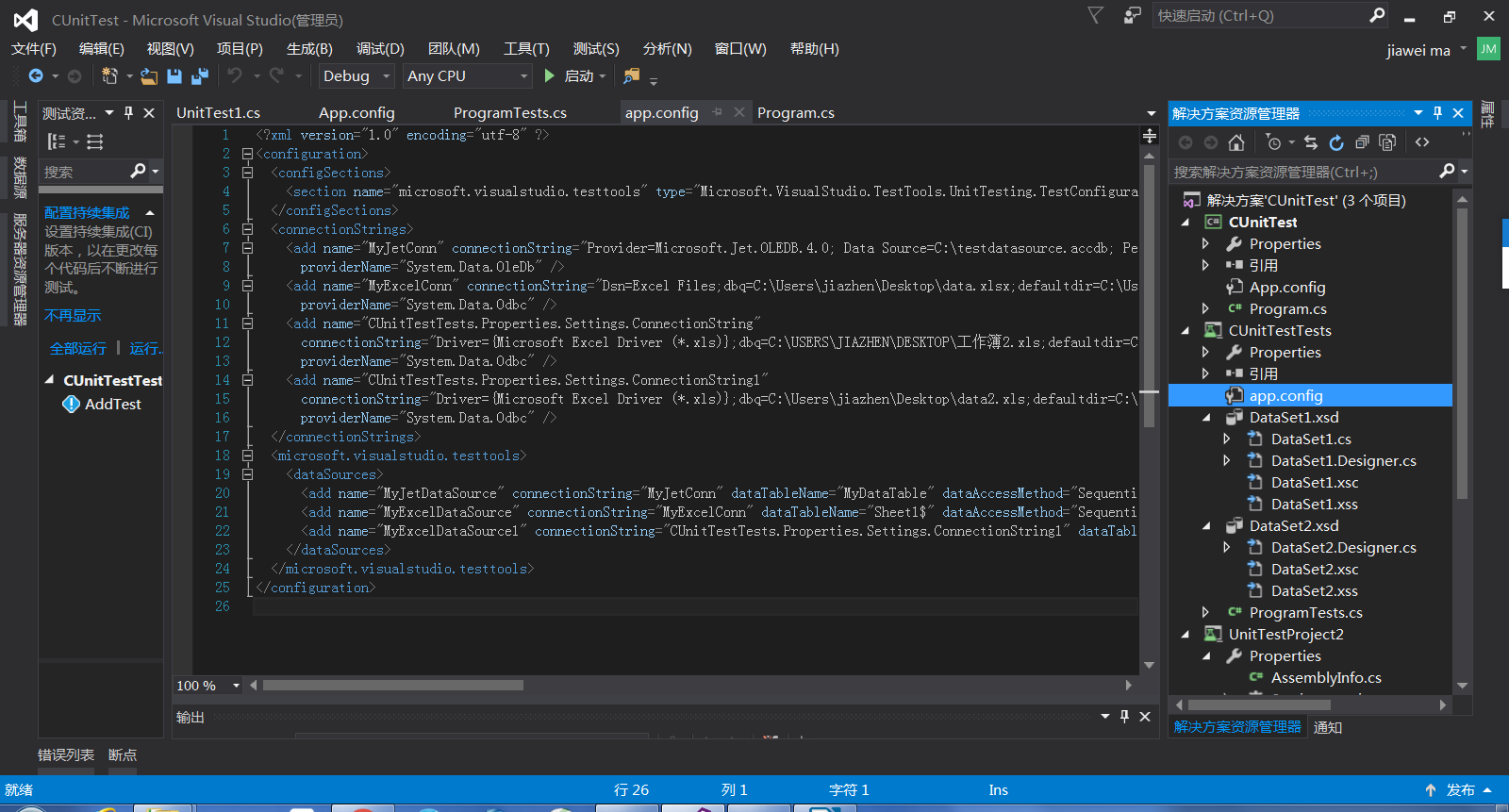
上圖是已經配置好的
大家可參考msdn上面的代碼配置一下,網址https://msdn.microsoft.com/zh-cn/library/ms243192.aspx
大致步驟為
創建 app.config 文件。
定義自定義配置節。
定義連接字元串。
定義數據源。
使用 DataSourceAttribute 類訪問數據源。
代碼如下:
1 <?xml version="1.0" encoding="utf-8" ?> 2 <configuration> 3 <configSections> 4 <section name="microsoft.visualstudio.testtools" type="Microsoft.VisualStudio.TestTools.UnitTesting.TestConfigurationSection, Microsoft.VisualStudio.QualityTools.UnitTestFramework, Version=10.0.0.0, Culture=neutral, PublicKeyToken=b03f5f7f11d50a3a"/> 5 </configSections> 6 <connectionStrings> 7 <add name="CUnitTestTests.Properties.Settings.ConnectionString1" 8 connectionString="Driver={Microsoft Excel Driver (*.xls)};dbq=C:\Users\jiazhen\Desktop\data2.xls;defaultdir=C:\Users\jiazhen\Desktop;driverid=790;exclusive=0;fil=excel 8.0;filedsn=C:\Users\jiazhen\Desktop\data724.dsn;maxbuffersize=2048;maxscanrows=8;pagetimeout=5;readonly=1;safetransactions=0;threads=3;uid=admin;usercommitsync=Yes;pwd=Mjw131023" 9 providerName="System.Data.Odbc" /> 10 </connectionStrings> 11 <microsoft.visualstudio.testtools> 12 <dataSources> 13 <add name="MyExcelDataSource1" connectionString="CUnitTestTests.Properties.Settings.ConnectionString1" dataTableName="Sheet1$" dataAccessMethod="Sequential"/> 14 </dataSources> 15 </microsoft.visualstudio.testtools> 16 </configuration>
註意:configsection中的version與你的.net framwork版本有關
配置完成後修改測試代碼:
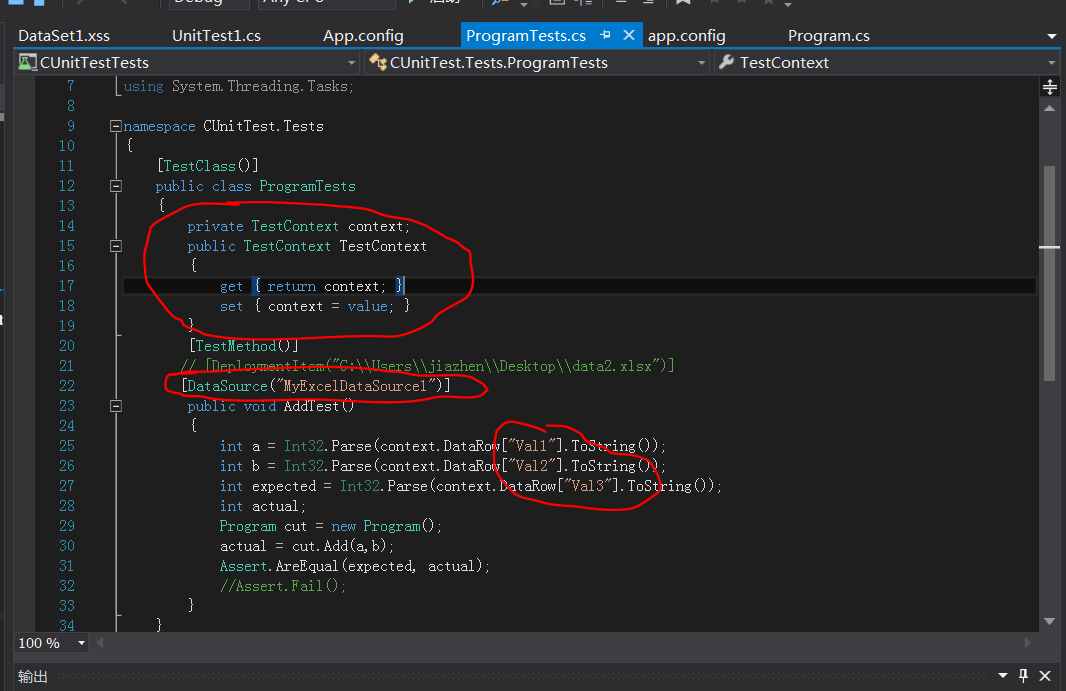
這裡主要註意我用紅筆勾出來的部分即可
然後右鍵運行測試
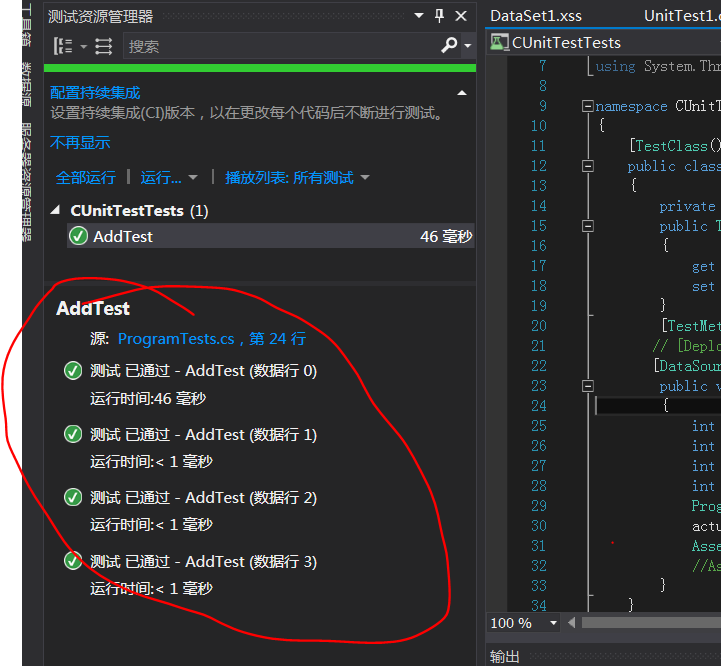
測試成功!!!
關於msdn上的我主要參考以下兩個網址
演練:使用配置文件定義數據源
https://msdn.microsoft.com/zh-cn/library/ms243192.aspx
如何:創建數據驅動的單元測試
https://msdn.microsoft.com/zh-cn/library/ms182527(v=vs.140).aspx
希望總結對大家有用,有什麼問題歡迎評論交流!!



